使用专业工具如Adobe Acrobat Pro可高效压缩PDF。先用“缩小大小的PDF”功能选择兼容性版本压缩;或通过iLovePDF等在线服务上传处理;还可调整图像分辨率至150/72 dpi并启用中等JPEG压缩;进一步清理隐藏数据与元信息;对非彩色文档转灰度模式以减小体积。
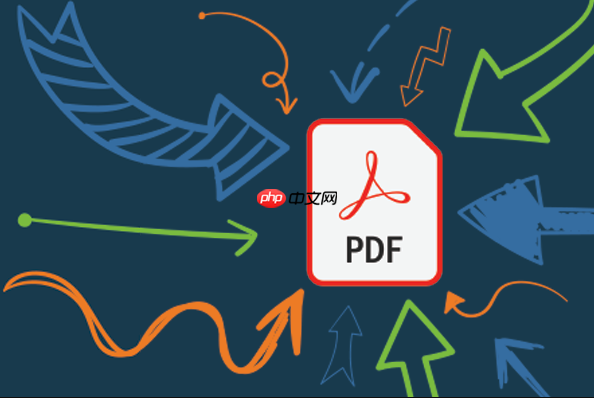
如果您需要将PDF文件通过压缩来减小体积以便于传输或存储,但又希望尽可能保留原始质量,可以尝试以下几种有效方法来实现文件瘦身。
本文运行环境:MacBook Air M2,macOS Sonoma。
一、使用专业PDF压缩工具
借助专业的PDF处理软件,可以在控制压缩质量的同时显著减小文件体积。这类工具通常提供多种压缩级别选项,适用于不同需求场景。
1、打开Adobe Acrobat Pro桌面应用程序,导入需要压缩的PDF文件。
2、选择菜单栏中的“文件”>“另存为其他”>缩小大小的PDF。
3、在弹出窗口中选择目标兼容性版本,点击“确定”开始压缩。
4、保存输出文件,并对比原始与压缩后的大小差异。
二、在线PDF压缩服务
无需安装任何软件,利用浏览器即可完成压缩操作,适合临时快速处理中小型PDF文件。
1、访问可靠的在线PDF压缩网站,例如 iLovePDF 或 Smallpdf。
2、点击“选择文件”按钮,上传待压缩的PDF文档。
3、等待系统自动处理完成后,下载压缩后的版本到本地设备。
4、检查文件内容是否完整,确认文字和图像未出现明显失真。
三、调整图像分辨率与质量
PDF中嵌入的高分辨率图片是导致文件过大的主要原因之一,降低图像质量可大幅减少占用空间。
1、使用PDF编辑器中的“优化PDF”功能,进入图像设置选项。
2、将图像采样设置为150 dpi用于常规用途,或72 dpi用于屏幕查看。
3、启用JPEG压缩,并将质量滑块调整至中等水平(如60%)。
4、应用更改并保存新文件,观察体积变化情况。
四、删除隐藏数据与元信息
部分PDF可能包含不可见的对象、注释、书签或字体嵌入,清除这些冗余内容有助于进一步减小体积。
1、在PDF编辑软件中打开文件,进入“文件”>“属性”,查看是否存在大量嵌入字体或附件。
2、使用“扫描与修复”或“清理文档”功能,移除不必要的对象。
3、手动删除空白页、旧版本图层或隐藏注释。
4、另存为新的PDF文件,避免残留数据被重新打包。
五、转换为灰度模式
对于非彩色打印或归档用途的文档,将彩色内容转为灰度能有效降低颜色通道所占资源。
1、在PDF编辑器中选择“工具”>“印刷制作”>“转换颜色”。
2、设置目标色彩空间为“灰度”,并应用到全部页面。
3、执行操作后预览文本可读性和图像清晰度。
4、保存为新文件,并验证文件大小是否达到预期目标。






























